Lab Tick – Controle o brilho do seu teclado no Mac
Os utilizadores dos MacBook Pro ou dos PowerBook sabem bem da excelente função de iluminação de fundo do teclado (backlit keyboard). Conseguem ver de forma melhor o teclado e as teclas que pretendem usar, mesmo em situações de pouca luz.
Mas infelizmente essa função tem alguns problemas pois apenas funciona de forma automática, adaptando-se às condições de luz, o que nem sempre é o que desejamos.
Felizmente existe uma pequena aplicação, o Lab Tick, que consegue contornar este problema, dando-nos um muito maior controlo sobre a luz que é emitida.

Com o Lab Tick conseguem controlar a quantidade de luz que o vosso teclado emite, sendo possível aumentar ou diminui-la conforme o que pretendem, contornado o que o sistema operativo pretende aplicar.
Este maior controlo permite-vos colocar o teclado da forma que pretendem, adaptando-o à vossa necessidade e não às condições de iluminação do local onde estão.
O Lab Tick não tem qualquer interface e fica alojado na barra de menus, onde pode ser acedido e controlado. A forma de o fazerem é extremamente simples, tendo acessível apenas uma barra onde podem controlar a luminosidade do teclado.
Aumentem para ter mais luz ou diminuam para que a quantidade de luz diminua, sendo extremamente intuitivo. Apenas esta função está disponível e apenas essa é necessária para esse controlo.
O Lab Tick tem ainda disponível uma zona de opções que podem aceder a cinco opções que permite conhecer melhor o Lab Tick aceder às opções, verificar actualizações ou fazer uma doação aos seus criadores.
A opção para terminar o Lab Tick está também disponível nesta zona e deve ser usada caso pretendam que esta aplicação deixe de ser usada. Ao fazerem esta saída o sistema volta a tomar conta da iluminação do teclado e adapta-se às condições de iluminação onde estão.
Nas configurações do Lab Tick podem definir o o seu início no arranque do Mac OS X e se pretendem que este adapte a iluminação do teclado para a que tinham na sessão anterior. Podem também definir se o Lab Tick controla a iluminação sobrepondo-se ao sistema e qual a frequência de actualização.
É também possível definir teclas de atalho para aumentar, diminuir ou desabilitar o ajuste de iluminação. Está também disponível a opção para desligar a iluminação do teclado em caso de inactividade, o que permite poupar energia.
Por fim a última opção permite que definam a frequência de verificação de actualização do Lab Tick.
|
anterior próxima |
Esta pequena aplicação é um excelente companheiro para o Brightness Slider, que permitia controla de forma identica o brilho do ecrã.
Qualquer uma destas funções está acessível por teclado, mas o estar à distancia de um clique muitas vezes facilita a sua utilização! Testem o Lab Tick e vejam como podem controlar de forma fina a luminosidade do vosso teclado, colocando-a ao vosso gosto e como realmente necessitam, não estando presos às condições de luz dos locais onde usam o vosso Mac.
![]() Licença: Freeware
Licença: Freeware
![]() Sistemas Operativos: Mac OS X 10.5+
Sistemas Operativos: Mac OS X 10.5+
![]() Download: Lab Tick 0.9.4 [1.2MB]
Download: Lab Tick 0.9.4 [1.2MB]
![]() Homepage: Lab Tick
Homepage: Lab Tick
Este artigo tem mais de um ano

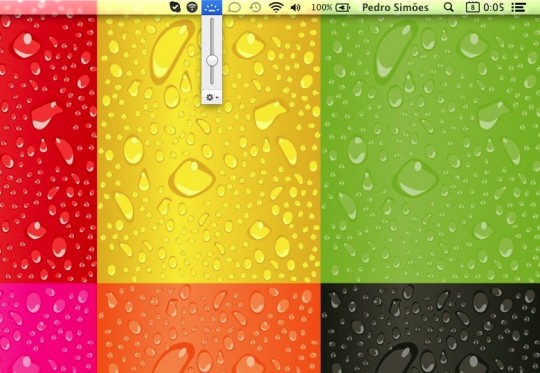
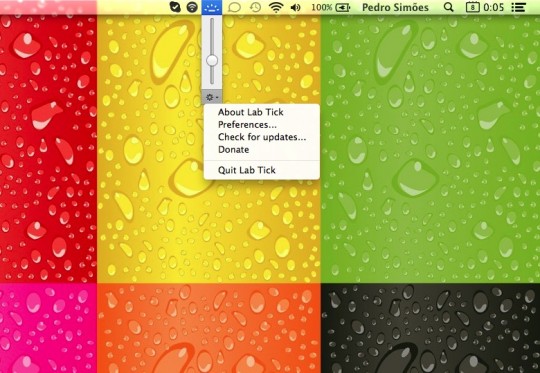
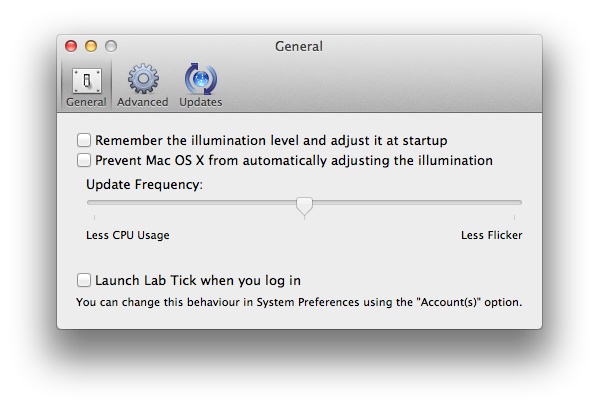
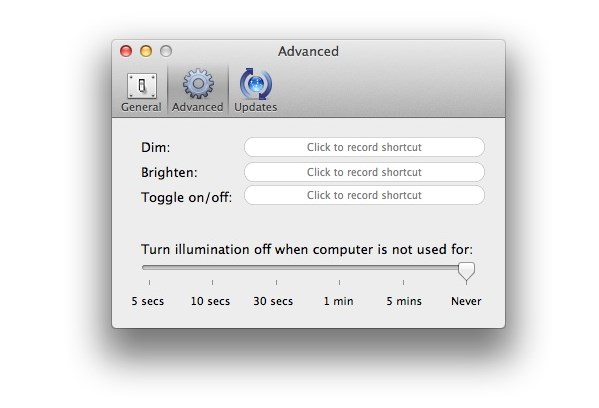
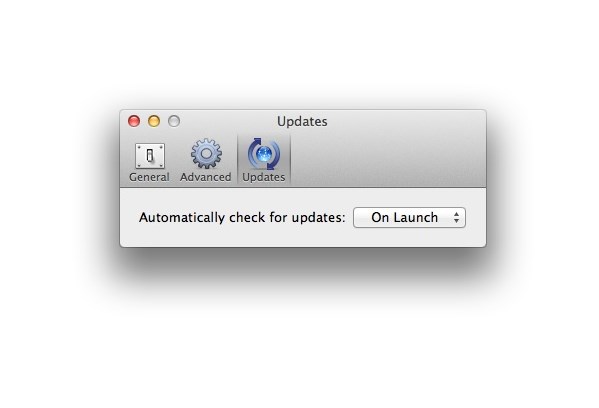

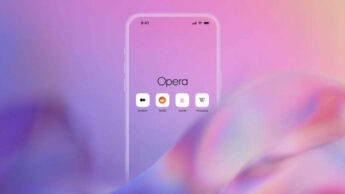
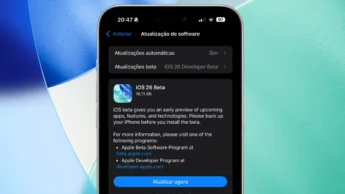



















Não tem 2 teclas que faz isso mesmo?
pois ia dizer isso mesmo…
+1
E se não quiseres/puderes controlar com o teclado?
E se quiseres ter o controlo do Mac apenas com interface gráfica sem as teclas? Ou sem todas as teclas, se o sistema for adaptado a equipamentos específicos?
Vocês não podem dizer que não é útil algo que não vos serve, podem dizer que para vós não é útil, mas para um vasto leque de outras utilizações, até mais avançadas que o pequeno mundo, pode ser muito útil, pensem nisso!
Seguindo esse ponto de vista Vítor, vocês também não podem dizer : “Mas infelizmente essa função tem alguns problemas pois apenas funciona de forma automática, adaptando-se às condições de luz, o que nem sempre é o que desejamos.”. Porque na realidade não é uma funcionalidade que apenas funciona de forma “automática”.
Se passam a informação de uma maneira suscetível a dúvidas só têm que estar preparados para elas.
isto e uma treta eu vou as definiçoes para nao alterar comforme luminosidade e altere eu com a tecla f5 e f6
Alguém leu esta parte?
“Qualquer uma destas funções está acessível por teclado, mas o estar à distancia de um clique muitas vezes facilita a sua utilização!”
Sim, mas isto é um exagero. E para mais para quê ter mais um processo a correr na RAM? O mundo não acaba por darmos dois ou três toques numa tecla para reduzir o brilho do ecrã. A RAM, ao contrário, tem limites, e o espaço disponível na barra de menu também não é infinito. Cumps.
Essa funcionalidade já vem disponível com o sistema operativo… Aliás, até existem duas teclas para aumentar/diminuir a luminosidade do teclado. Assim como é possível desligar o controlo automática da luminosidade.
http://support.apple.com/kb/ht4882
“Qualquer uma destas funções está acessível por teclado, mas o estar à distancia de um clique muitas vezes facilita a sua utilização!”
“Mas infelizmente essa função tem alguns problemas pois apenas funciona de forma automática, adaptando-se às condições de luz, o que nem sempre é o que desejamos.”
Não percebi este artigo. Para que Mac é isto?
Que programa mais useless lol
E o início está errada, essa função não funciona de forma automática apenas, eu tenho 2 teclas no teclado que servem para personalizar isso (macbook pro 2009).
O meu também… (Late 2011)
Mas também já vi em computadores de amigos algumas variações nos teclados, especificamente nas teclas de função específica. Se calhar o dele não tem.
App semi-interessante, titulo infeliz…
Qualquer mac OS user sabe usar isso nativamente, não é “rocket science”.
There are 2 keys for that!!!!
LOL…
Sinceramente não consegui perceber a ideia deste artigo..Bom, confesso a minha ignorancia em relação aos macs mais antigos, mas todos os que conheço têm o controlo da luz nativa no teclado…
Se calhar deviam alterar o título e adaptar o texto do artigo para o caso dos antigos macs sem este controlo nativo (se é que existem)…
Lê o meu comentário acima, pode ser que entendas que existem alguns cenários para além das teclas 😉
Reforço e repito, leiam o artigo todo…
“Qualquer uma destas funções está acessível por teclado, mas o estar à distancia de um clique muitas vezes facilita a sua utilização!”
Desculpem lá mas há formas mais encobertas de fazer advertising a um produto.
O artigo diz de facto que esta funcionalidade está disponível no teclado, mas também começa por dizer “Mas infelizmente essa função tem alguns problemas pois apenas funciona de forma automática, adaptando-se às condições de luz, o que nem sempre é o que desejamos.” o que é falso.
+1 😉
Testei o programa… interessante, pois é possível ajustar o brilho mínimo bem abaixo do minimo default do OSX.
Para isso também podes usar a combinação option+shift+F5 ou F6 caso queiras diminuir ou aumentar 1/4 de quadrado da luminosidade, respectivamente. Assim sendo, useless!!
Cada dia mais me apaixono pelo MacOS… ótima dica!!!